Skapa och hantera datamottagare för deltadelning
Den här artikeln beskriver hur du skapar och hanterar mottagare för deltadelning.
En mottagare är det namngivna objektet som representerar identiteten för en användare eller grupp av användare i den verkliga världen som använder delade data. Hur du skapar mottagare varierar beroende på om mottagaren har åtkomst till en Databricks-arbetsyta som är aktiverad för Unity Catalog:
- För mottagare med åtkomst till en Databricks-arbetsyta som är aktiverad för Unity Catalog kan du skapa ett mottagarobjekt med en säker anslutning som hanteras helt av Databricks. Det här delningsläget kallas Databricks-till-Databricks-delning.
- För mottagare utan åtkomst till en Databricks-arbetsyta som är aktiverad för Unity Catalog måste du använda öppen delning med en säker anslutning som du hanterar med hjälp av tokenbaserad autentisering.
Mer information om dessa två delningslägen och när du ska välja vilka finns i Öppna delning jämfört med Databricks-till-Databricks-delning.
Krav
Så här skapar du en mottagare:
- Du måste vara administratör för metaarkivet eller ha behörighet för
CREATE_RECIPIENTmetaarkivet Unity Catalog där de data som du vill dela är registrerade. - Du måste skapa mottagaren med hjälp av en Azure Databricks-arbetsyta som har unity catalog-metaarkivet kopplat.
- Om du använder en Databricks-notebook-fil för att skapa mottagaren måste klustret använda Databricks Runtime 11.3 LTS eller senare och antingen delat eller enanvändarläge för klusteråtkomst.
För andra hanteringsåtgärder för mottagare (till exempel visa, ta bort, uppdatera och bevilja mottagare åtkomst till en resurs) se behörighetskraven som anges i de åtgärdsspecifika avsnitten i den här artikeln.
Skapa ett mottagarobjekt för användare som har åtkomst till Databricks (Databricks-till-Databricks-delning)
Om datamottagaren har åtkomst till en Databricks-arbetsyta som har aktiverats för Unity Catalog kan du skapa ett mottagarobjekt med autentiseringstypen DATABRICKS.
Ett mottagarobjekt med autentiseringstypen DATABRICKS representerar en datamottagare i ett visst Unity Catalog-metaarkiv, som identifieras i mottagarobjektdefinitionen av en delningsidentifierarsträng som består av metaarkivets moln, region och UUID. Data som delas med den här mottagaren kan endast nås i det metaarkivet.
Steg 1: Begär mottagarens delningsidentifierare
Be en mottagaranvändare att skicka delningsidentifieraren för Unity Catalog-metaarkivet som är kopplat till arbetsytorna där mottagaranvändaren eller gruppen av användare arbetar med delade data.
Delningsidentifieraren är en sträng som består av metaarkivets moln, region och UUID (den unika identifieraren för metaarkivet) i formatet <cloud>:<region>:<uuid>.
I följande skärmbild är aws:us-west-2:19a84bee-54bc-43a2-87de-023d0ec16016till exempel den fullständiga delningsidentifierarsträngen .
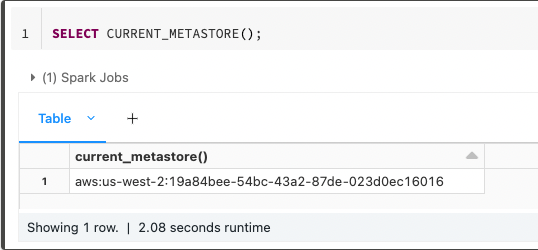
Mottagaren kan hitta identifieraren med hjälp av Catalog Explorer, Databricks Unity Catalog CLI eller sql-standardfunktionen CURRENT_METASTORE i en Databricks-notebook- eller Databricks SQL-fråga som körs på ett Unity-Catalog-kompatibelt kluster på arbetsytan som de tänker använda.
Katalogutforskaren
Så här hämtar du delningsidentifieraren med Hjälp av Catalog Explorer:
På din Azure Databricks-arbetsyta klickar du på
 Katalog.
Katalog.Längst upp i fönstret Katalog klickar du på kugghjulsikonen
 och väljer Deltadelning.
och väljer Deltadelning.Du kan också klicka på knappen Deltadelning > på sidan Snabbåtkomst.
På fliken Delat med mig klickar du på namnet på din Databricks-delningsorganisation i det övre högra hörnet och väljer Kopiera delningsidentifierare.
SQL
Kör följande kommando i en notebook-fil eller Databricks SQL-frågeredigeraren:
SELECT CURRENT_METASTORE();
CLI
Kör följande kommando med hjälp av Databricks CLI. Delningsidentifieraren returneras som global_metastore_id.
databricks metastores summary
Du kan hjälpa mottagaren genom att skicka kontaktinformationen i det här steget, eller så kan du peka dem på Få åtkomst i Databricks-till-Databricks-modellen.
Steg 2: Skapa mottagaren
Om du vill skapa en mottagare för Databricks-till-Databricks-delning kan du använda Catalog Explorer, Databricks Unity Catalog CLI eller CREATE RECIPIENT SQL-kommandot i en Azure Databricks-notebook-fil eller Databricks SQL-frågeredigeraren.
Behörigheter som krävs: Metaarkivadministratör eller användare med CREATE_RECIPIENT behörighet för Unity Catalog-metaarkivet där de data som du vill dela är registrerade.
Katalogutforskaren
På din Azure Databricks-arbetsyta klickar du på
 Katalog.
Katalog.Längst upp i fönstret Katalog klickar du på kugghjulsikonen
 och väljer Deltadelning.
och väljer Deltadelning.Du kan också klicka på knappen Deltadelning > på sidan Snabbåtkomst.
På fliken Delat av mig klickar du på Ny mottagare.
Ange mottagarnamn och delningsidentifierare.
Använd hela delningsidentifierarsträngen i formatet
<cloud>:<region>:<uuid>. Exempel:aws:us-west-2:19a84bee-54bc-43a2-87de-023d0ec16016(Valfritt) Ange en kommentar.
Klicka på Skapa.
(Valfritt) Skapa anpassade egenskaper för mottagare.
Klicka på Redigera egenskaper > + Lägg till egenskap. Lägg sedan till ett egenskapsnamn (nyckel) och värde. Mer information finns i Hantera mottagaregenskaper.
SQL
Kör följande kommando i en notebook-fil eller Databricks SQL-frågeredigeraren:
CREATE RECIPIENT [IF NOT EXISTS] <recipient-name>
USING ID '<sharing-identifier>'
[COMMENT "<comment>"];
Använd hela delningsidentifierarsträngen i formatet <cloud>:<region>:<uuid>. Exempel: aws:eu-west-1:g0c979c8-3e68-4cdf-94af-d05c120ed1ef
Du kan också lägga till anpassade egenskaper för mottagaren. Mer information finns i Hantera mottagaregenskaper.
CLI
Kör följande kommando med hjälp av Databricks CLI. Ersätt platshållarvärdena:
<recipient-name>: Mottagarens namn.<sharing-identifier>: Hela delningsidentifierarsträngen i formatet<cloud>:<region>:<uuid>. Exempel:aws:eu-west-1:g0c979c8-3e68-4cdf-94af-d05c120ed1ef<authentication-type>: Ange tillDATABRICKSnär en delningsidentifierarsträng i formatet<cloud>:<region>:<uuid>anges för<sharing-identifier>.
databricks recipients create <recipient-name> <authentication-type> --sharing-code <sharing-identifier>
Du kan också lägga till anpassade egenskaper för mottagaren. Mer information finns i Hantera mottagaregenskaper.
Mottagaren skapas med authentication_type .DATABRICKS
Skapa ett mottagarobjekt för alla andra användare (öppen delning)
Om du vill dela data med användare utanför din Azure Databricks-arbetsyta, oavsett om de använder Själva Databricks, kan du använda öppna Deltadelning för att dela dina data på ett säkert sätt. Så här fungerar det:
- Som dataprovider skapar du mottagarobjektet i ditt Unity Catalog-metaarkiv.
- När du skapar mottagarobjektet genererar Azure Databricks en token, en autentiseringsfil som innehåller token och en aktiveringslänk som du kan dela med mottagaren. Mottagarobjektet har autentiseringstypen
TOKEN. - Mottagaren kommer åt aktiveringslänken, laddar ned autentiseringsfilen och använder autentiseringsfilen för att autentisera och få läsåtkomst till de tabeller som du inkluderar i de resurser som du ger dem åtkomst till.
Steg 1: Skapa mottagaren
Om du vill skapa en mottagare för öppen delning kan du använda Catalog Explorer, Databricks Unity Catalog CLI eller CREATE RECIPIENT SQL-kommandot i en Azure Databricks-anteckningsbok eller Databricks SQL-frågeredigeraren.
Behörigheter som krävs: Metaarkivadministratör eller användare med CREATE_RECIPIENT behörighet för Unity Catalog-metaarkivet där de data som du vill dela är registrerade.
Katalogutforskaren
På din Azure Databricks-arbetsyta klickar du på
 Katalog.
Katalog.Längst upp i fönstret Katalog klickar du på kugghjulsikonen
 och väljer Deltadelning.
och väljer Deltadelning.Du kan också klicka på knappen Deltadelning > på sidan Snabbåtkomst.
På fliken Delat av mig klickar du på Ny mottagare.
Ange mottagarens namn
(Valfritt) Ange en kommentar.
Klicka på Skapa.
Du använder inte delningsidentifieraren för öppna delningsmottagare.
Kopiera aktiveringslänken.
Du kan också hämta aktiveringslänken senare. Se Steg 2: Hämta aktiveringslänken.
(Valfritt) Skapa anpassade egenskaper för mottagare.
På fliken Information om mottagare klickar du på Redigera egenskaper > +Lägg till egenskap. Lägg sedan till ett egenskapsnamn (nyckel) och värde. Mer information finns i Hantera mottagaregenskaper.
SQL
Kör följande kommando i en notebook-fil eller Databricks SQL-frågeredigeraren:
CREATE RECIPIENT [IF NOT EXISTS] <recipient-name>
[COMMENT "<comment>"];
Du kan också lägga till anpassade egenskaper för mottagaren. Mer information finns i Hantera mottagaregenskaper.
CLI
Kör följande kommando med hjälp av Databricks CLI.
databricks recipients create <recipient-name>
Du kan också lägga till anpassade egenskaper för mottagaren. Mer information finns i Hantera mottagaregenskaper.
Utdata innehåller den activation_url som du delar med mottagaren.
Mottagaren skapas med authentication_type .TOKEN
Kommentar
När du skapar mottagaren har du möjlighet att begränsa mottagarens åtkomst till en begränsad uppsättning IP-adresser. Du kan också lägga till en IP-åtkomstlista till en befintlig mottagare. Se Begränsa deltadelningsmottagares åtkomst med hjälp av IP-åtkomstlistor (öppen delning).
Steg 2: Hämta aktiveringslänken
Om du vill hämta den nya mottagarens aktiveringslänk kan du använda Catalog Explorer, Databricks Unity Catalog CLI eller DESCRIBE RECIPIENT SQL-kommandot i en Azure Databricks-anteckningsbok eller Databricks SQL-frågeredigeraren.
Om mottagaren redan har laddat ned filen med autentiseringsuppgifter returneras eller visas inte aktiveringslänken.
Behörigheter som krävs: Metaarkivadministratör, användare med USE RECIPIENT behörigheten eller mottagarens objektägare.
Katalogutforskaren
På din Azure Databricks-arbetsyta klickar du på
 Katalog.
Katalog.Längst upp i fönstret Katalog klickar du på kugghjulsikonen
 och väljer Deltadelning.
och väljer Deltadelning.Du kan också klicka på knappen Deltadelning > på sidan Snabbåtkomst.
På fliken Delat av mig klickar du på Mottagare och väljer mottagaren.
På sidan med mottagarinformation kopierar du länken Aktivering.
SQL
Kör följande kommando i en notebook-fil eller Databricks SQL-frågeredigeraren.
DESCRIBE RECIPIENT <recipient-name>;
Utdata innehåller activation_link.
CLI
Kör följande kommando med hjälp av Databricks CLI.
databricks recipients get <recipient-name>
Utdata innehåller activation_url.
Bevilja mottagaren åtkomst till en resurs
När du har skapat mottagaren och skapat resurser kan du ge mottagaren åtkomst till dessa resurser.
Om du vill bevilja delningsåtkomst till mottagare kan du använda Catalog Explorer, Databricks Unity Catalog CLI eller GRANT ON SHARE SQL-kommandot i en Azure Databricks-anteckningsbok eller Databricks SQL-frågeredigeraren.
Behörigheter som krävs: Något av följande:
- Metaarkivadministratör.
- Delegerade behörigheter eller ägarskap för både resursen och mottagarobjekten ((
USE SHARE+SET SHARE PERMISSION) eller resursägaren) OCH (USE RECIPIENTeller mottagarens ägare).
Anvisningar finns i Hantera åtkomst till deltadelningsdataresurser (för leverantörer).
Skicka sin anslutningsinformation till mottagaren
Du måste låta mottagaren veta hur du kommer åt de data som du delar med dem. Vilken information du delar med mottagaren beror på om du använder Databricks-till-Databricks-delning eller öppen delning:
För databricks-till-Databricks-delning skickar du en länk till instruktioner för åtkomst till de data som du delar.
Ett providerobjekt som visar tillgängliga resurser skapas automatiskt i mottagarens metaarkiv. Mottagarna behöver inte göra något annat än att visa och välja de resurser som de vill använda. Se Läsa data som delas med Databricks-till-Databricks Delta-delning (för mottagare).
För öppen delning använder du en säker kanal för att dela aktiveringslänken och en länk till instruktioner för hur du använder den.
Du kan bara ladda ned filen med autentiseringsuppgifter en gång. Mottagarna ska behandla de nedladdade autentiseringsuppgifterna som en hemlighet och får inte dela den utanför organisationen. Om du är orolig för att en autentiseringsuppgift kan ha hanterats osäkert kan du rotera en mottagares autentiseringsuppgifter när som helst. Mer information om hur du hanterar autentiseringsuppgifter för att säkerställa säker mottagaråtkomst finns i Säkerhetsöverväganden för token.
Visa mottagare
Om du vill visa en lista över mottagare kan du använda Catalog Explorer, Databricks Unity Catalog CLI eller SHOW RECIPIENTS SQL-kommandot i en Azure Databricks-anteckningsbok eller Databricks SQL-frågeredigeraren.
Behörigheter som krävs: Du måste vara metaarkivadministratör eller ha USE RECIPIENT behörighet att visa alla mottagare i metaarkivet. Andra användare har endast åtkomst till de mottagare som de äger.
Katalogutforskaren
På din Azure Databricks-arbetsyta klickar du på
 Katalog.
Katalog.Längst upp i fönstret Katalog klickar du på kugghjulsikonen
 och väljer Deltadelning.
och väljer Deltadelning.Du kan också klicka på knappen Deltadelning > på sidan Snabbåtkomst.
På fliken Delat av mig klickar du på Mottagare.
SQL
Kör följande kommando i en notebook-fil eller Databricks SQL-frågeredigeraren. Alternativt kan du ersätta <pattern> med ett LIKE predikat.
SHOW RECIPIENTS [LIKE <pattern>];
CLI
Kör följande kommando med hjälp av Databricks CLI.
databricks recipients list
Visa mottagarinformation
Om du vill visa information om en mottagare kan du använda Catalog Explorer, Databricks Unity Catalog CLI eller DESCRIBE RECIPIENT SQL-kommandot i en Azure Databricks-anteckningsbok eller Databricks SQL-frågeredigeraren.
Behörigheter som krävs: Metaarkivadministratör, användare med USE RECIPIENT behörigheten eller mottagarens objektägare.
Information som ingår:
- Mottagarens skapare, tidsstämpel för skapande, kommentarer och autentiseringstyp (
TOKENellerDATABRICKS). - Om mottagaren använder öppen delning: tokens livslängd, aktiveringslänk, aktiveringsstatus (om autentiseringsuppgifterna har laddats ned) och IP-åtkomstlistor om de har tilldelats.
- Om mottagaren använder Databricks-till-Databricks-delning: moln-, region- och metaarkiv-ID för mottagarens Unity Catalog-metaarkiv samt aktiveringsstatus.
- Mottagaregenskaper, inklusive anpassade egenskaper. Se Hantera mottagaregenskaper.
Katalogutforskaren
På din Azure Databricks-arbetsyta klickar du på
 Katalog.
Katalog.Längst upp i fönstret Katalog klickar du på kugghjulsikonen
 och väljer Deltadelning.
och väljer Deltadelning.Du kan också klicka på knappen Deltadelning > på sidan Snabbåtkomst.
På fliken Delat av mig klickar du på Mottagare och väljer mottagaren.
SQL
Kör följande kommando i en notebook-fil eller Databricks SQL-frågeredigeraren.
DESCRIBE RECIPIENT <recipient-name>;
CLI
Kör följande kommando med hjälp av Databricks CLI.
databricks recipients get <recipient-name>
Visa en mottagares resursbehörigheter
Om du vill visa listan över resurser som en mottagare har beviljats åtkomst till kan du använda Catalog Explorer, Databricks CLI eller SHOW GRANTS TO RECIPIENT SQL-kommandot i en Azure Databricks-notebook-fil eller Databricks SQL-frågeredigeraren.
Behörigheter som krävs: Metaarkivadministratör, användare med USE RECIPIENT behörigheten eller mottagarens objektägare.
Katalogutforskaren
På din Azure Databricks-arbetsyta klickar du på
 Katalog.
Katalog.Längst upp i fönstret Katalog klickar du på kugghjulsikonen
 och väljer Deltadelning.
och väljer Deltadelning.Du kan också klicka på knappen Deltadelning > på sidan Snabbåtkomst.
På fliken Delat av mig klickar du på Mottagare och väljer mottagaren.
Gå till fliken Resurser för att visa listan över resurser som delas med mottagaren.
SQL
Kör följande kommando i en notebook-fil eller Databricks SQL-frågeredigeraren.
SHOW GRANTS TO RECIPIENT <recipient-name>;
CLI
Kör följande kommando med hjälp av Databricks CLI.
databricks recipients share-permissions <recipient-name>
Uppdatera en mottagare
Om du vill uppdatera en mottagare kan du använda Catalog Explorer, Databricks Unity Catalog CLI eller ALTER RECIPIENT SQL-kommandot i en Azure Databricks-anteckningsbok eller Databricks SQL-frågeredigeraren.
Egenskaper som du kan uppdatera är mottagarnamn, ägare, kommentar och anpassade egenskaper.
Behörigheter krävs: Du måste vara metaarkivadministratör eller ägare av mottagarobjektet för att uppdatera ägaren. Du måste vara metaarkivadministratör (eller användare med behörighet) CREATE_RECIPIENT och ägare för att uppdatera namnet. Du måste vara ägare till att uppdatera kommentaren eller anpassade egenskaper.
Katalogutforskaren
På din Azure Databricks-arbetsyta klickar du på
 Katalog.
Katalog.Längst upp i fönstret Katalog klickar du på kugghjulsikonen
 och väljer Deltadelning.
och väljer Deltadelning.Du kan också klicka på knappen Deltadelning > på sidan Snabbåtkomst.
På fliken Delat av mig klickar du på Mottagare och väljer mottagaren.
På sidan med mottagarinformation:
Uppdatera ägaren.
Redigera eller lägg till en kommentar.
Byt namn på mottagaren.
Klicka på
 menyn för kebab och välj Byt namn.
menyn för kebab och välj Byt namn.Redigera, ta bort eller lägga till anpassade egenskaper för mottagare.
Klicka på Redigera egenskaper. Om du vill lägga till en egenskap klickar du på +Lägg till egenskap och anger ett egenskapsnamn (nyckel) och värde. Mer information finns i Hantera mottagaregenskaper.
SQL
Kör ett eller flera av följande kommandon i en notebook-fil eller Databricks SQL-frågeredigeraren.
ALTER RECIPIENT <recipient-name> RENAME TO <new-recipient-name>;
ALTER RECIPIENT <recipient-name> OWNER TO <new-owner>;
COMMENT ON RECIPIENT <recipient-name> IS "<new-comment>";
ALTER RECIPIENT <recipient-name> SET PROPERTIES ( <property-key> = property_value [, ...] )
ALTER RECIPIENT <recipient-name> UNSET PROPERTIES ( <property-key> [, ...] )
Mer information om egenskaper finns i Hantera mottagaregenskaper.
CLI
Skapa en JSON-fil som innehåller en uppdatering av mottagarens namn, kommentar, ägare, IP-åtkomstlista eller anpassade egenskaper.
{
"name": "new-recipient-name",
"owner": "someone-else@example.com",
"comment": "something new",
"ip_access_list": {
"allowed_ip_addresses": ["8.8.8.8", "8.8.8.4/10"]
},
"property": {
"country": "us",
"id": "001"
}
}
Kör sedan följande kommando med hjälp av Databricks CLI. Ersätt <recipient-name> med det aktuella mottagarnamnet och ersätt update-recipient-settings.json med filnamnet för JSON-filen.
databricks recipients update --json-file update-recipient-settings.json
Mer information om egenskaper finns i Hantera mottagaregenskaper.
Hantera mottagartoken (öppen delning)
Om du delar data med en mottagare med öppen delning kan du behöva rotera mottagarens token. Att rotera en token består av att ange att en befintlig token ska upphöra att gälla och ersätta den med en ny token och en aktiverings-URL.
Du bör rotera en mottagares token och generera en ny aktiverings-URL under följande omständigheter:
- När den befintliga mottagartoken snart upphör att gälla.
- Om en mottagare förlorar sin aktiverings-URL eller om den komprometteras.
- Om autentiseringsuppgifterna är skadade, förlorade eller komprometterade när den har laddats ned av en mottagare.
- När du ändrar livslängden för mottagartoken för ett metaarkiv. Se Ändra livslängden för mottagartoken.
Säkerhetsöverväganden för token
När som helst kan en mottagare ha högst två token: en aktiv token och en roterad token. Den roterade token är en token som har angetts för att upphöra att gälla och ersättas av den aktiva token. Tills den roterade token upphör att gälla resulterar försök att rotera token igen i ett fel.
När du roterar en mottagares token kan du välja att ange --existing-token-expire-in-seconds antalet sekunder innan den befintliga mottagartoken, dvs. den som ska roteras, upphör att gälla. Om du anger värdet till 0upphör den befintliga mottagartoken att gälla omedelbart.
Databricks rekommenderar att du ställer in --existing-token-expire-in-seconds på en relativt kort period som ger mottagarorganisationen tid att komma åt den nya aktiverings-URL:en samtidigt som den tid som mottagaren har två aktiva token minimeras. Om du misstänker att den befintliga mottagartoken har komprometterats rekommenderar Databricks att du tvingar den att upphöra att gälla omedelbart.
Om en mottagares befintliga aktiverings-URL aldrig har använts ogiltigförklaras aktiverings-URL:en när den befintliga token roteras och ersätts med en ny.
Om alla mottagartoken har upphört att gälla ersätter rotation av token den befintliga aktiverings-URL:en med en ny. Databricks rekommenderar att du snabbt roterar eller släpper en mottagare vars token har upphört att gälla.
Om en mottagaraktiverings-URL oavsiktligt skickas till fel person eller skickas via en osäker kanal rekommenderar Databricks att du:
- Återkalla mottagarens åtkomst till resursen.
- Rotera mottagaren och ange
--existing-token-expire-in-secondstill0. - Dela den nya aktiverings-URL:en med den avsedda mottagaren via en säker kanal.
- När aktiverings-URL:en har använts ger du mottagaren åtkomst till resursen igen.
I extrema situationer kan du i stället för att rotera mottagarens token släppa och återskapa mottagaren.
Rotera en mottagares token
Om du vill rotera en mottagares token kan du använda Catalog Explorer eller Databricks Unity Catalog CLI.
Behörigheter som krävs: Mottagarens objektägare.
Katalogutforskaren
På din Azure Databricks-arbetsyta klickar du på
 Katalog.
Katalog.Expandera deltadelningsmenyn i den vänstra rutan och välj Delat av mig.
Längst upp i fönstret Katalog klickar du på kugghjulsikonen
 och väljer Deltadelning.
och väljer Deltadelning.Du kan också klicka på knappen Deltadelning > på sidan Snabbåtkomst.
På fliken Delat av mig klickar du på Mottagare och väljer mottagaren.
På fliken Information går du till Token förfallodatum och klickar på Rotera.
I dialogrutan Rotera token anger du att token ska upphöra att gälla antingen omedelbart eller under en viss tidsperiod. Råd om när befintliga token ska upphöra att gälla finns i Säkerhetsöverväganden för token.
Klicka på Rotera.
På fliken Information kopierar du den nya aktiveringslänken och delar den med mottagaren via en säker kanal. Se Steg 2: Hämta aktiveringslänken.
CLI
Kör följande kommando med hjälp av Databricks CLI. Ersätt platshållarvärdena:
<recipient-name>: mottagarens namn.<expiration-seconds>: Antalet sekunder tills den befintliga mottagartoken ska upphöra att gälla. Under den här perioden fortsätter den befintliga token att fungera.0Värdet innebär att den befintliga token upphör att gälla omedelbart. Råd om när befintliga token ska upphöra att gälla finns i Säkerhetsöverväganden för token.
databricks recipients rotate-token \ <recipient-name> \ <expiration-seconds>Hämta mottagarens nya aktiveringslänk och dela den med mottagaren via en säker kanal. Se Steg 2: Hämta aktiveringslänken.
Ändra livslängden för mottagartoken
Om du behöver ändra standardlivslängden för mottagartoken för unity-katalogmetaarkivet kan du använda Catalog Explorer eller Databricks Unity Catalog CLI.
Kommentar
Livslängden för mottagartoken för befintliga mottagare uppdateras inte automatiskt när du ändrar standardlivslängden för mottagartoken för ett metaarkiv. Om du vill tillämpa den nya tokenlivslängden på en viss mottagare måste du rotera deras token. Se Hantera mottagartoken (öppen delning).
Behörigheter som krävs: Kontoadministratör.
Katalogutforskaren
- Logga in på kontokonsolen.
- Klicka på
 Katalog i sidopanelen.
Katalog i sidopanelen. - Klicka på metaarkivets namn.
- Under Livslängd för deltadelningsmottagaretoken klickar du på Redigera.
- Aktivera Ange förfallodatum.
- Ange ett antal sekunder, minuter, timmar eller dagar och välj måttenhet.
- Klicka på Spara.
Om du inaktiverar Ange förfallodatum upphör inte mottagartoken att gälla. Databricks rekommenderar att du konfigurerar att token upphör att gälla.
CLI
Kör följande kommando med hjälp av Databricks CLI. Ersätt 12a345b6-7890-1cd2-3456-e789f0a12b34 med metaarkivets UUID och ersätt 86400 med antalet sekunder innan mottagartoken upphör att gälla. Om du anger det här värdet till 0upphör inte mottagartoken att upphöra att gälla. Databricks rekommenderar att du konfigurerar att token upphör att gälla.
databricks metastores update \
12a345b6-7890-1cd2-3456-e789f0a12b34 \
--delta-sharing-recipient-token-lifetime-in-seconds 86400
(Valfritt) Begränsa mottagaråtkomst med hjälp av åtkomstlistor
Du kan begränsa mottagarens åtkomst till en begränsad uppsättning IP-adresser när du konfigurerar mottagarobjektet. Se Begränsa deltadelningsmottagares åtkomst med hjälp av IP-åtkomstlistor (öppen delning).
Hantera mottagaregenskaper
Mottagarobjekt innehåller fördefinierade egenskaper som du kan använda för att förfina åtkomsten till datadelning. Du kan till exempel använda dem för att göra följande:
- Dela olika tabellpartitioner med olika mottagare, så att du kan använda samma resurser med flera mottagare samtidigt som du upprätthåller datagränser mellan dem.
- Dela dynamiska vyer som begränsar mottagarens åtkomst till tabelldata på rad- eller kolumnnivå baserat på mottagaregenskaper.
Du kan också skapa anpassade egenskaper.
De fördefinierade egenskaperna börjar med databricks. och innehåller följande:
databricks.accountId: Azure Databricks-kontot som en datamottagare tillhör (endast databricks-till-Databricks-delning).databricks.metastoreId: Unity Catalog-metaarkivet som en datamottagare tillhör (endast databricks-till-Databricks-delning).databricks.name: Namnet på datamottagaren.
Anpassade egenskaper som kan vara av värde kan till exempel countryvara . Om du till exempel kopplar den anpassade egenskapen 'country' = 'us' till en mottagare kan du partitioneras tabelldata efter land och endast dela rader som har amerikanska data med de mottagare som har den egenskapen tilldelad. Du kan också dela en dynamisk vy som begränsar rad- eller kolumnåtkomst baserat på mottagaregenskaper. Mer detaljerade exempel finns i Använda mottagaregenskaper för partitionsfiltrering och Lägg till dynamiska vyer i en resurs för att filtrera rader och kolumner.
Krav
Mottagaregenskaper stöds i Databricks Runtime 12.2 och senare.
Lägga till egenskaper när du skapar eller uppdaterar en mottagare
Du kan lägga till egenskaper när du skapar en mottagare eller uppdaterar dem för en befintlig mottagare. Du kan använda Catalog Explorer, Databricks Unity Catalog CLI eller SQL-kommandon i en Azure Databricks-notebook-fil eller Databricks SQL-frågeredigeraren.
Behörigheter som krävs: Metaarkivadministratör eller användare med CREATE RECIPIENT behörighet för Unity Catalog-metaarkivet.
Katalogutforskaren
När du skapar eller uppdaterar en mottagare med Hjälp av Catalog Explorer lägger du till eller uppdaterar anpassade egenskaper genom att göra följande:
Gå till sidan Mottagarinformation.
Om du skapar en ny mottagare hamnar du på den här sidan när du har klickat på Skapa. Om du uppdaterar en befintlig mottagare går du till den här sidan genom att klicka på kugghjulsikonen
 > Deltadelning > delad av mig > Mottagare och välja mottagare.
> Deltadelning > delad av mig > Mottagare och välja mottagare.Klicka på Redigera egenskaper > + Lägg till egenskap.
Ange ett egenskapsnamn (nyckel) och värde.
Om du till exempel vill filtrera delade data efter land och endast dela amerikanska data med den här mottagaren kan du skapa en nyckel med namnet "land" med värdet "USA".
Klicka på Spara.
SQL
Om du vill lägga till en anpassad egenskap när du skapar en mottagare kör du följande kommando i en notebook-fil eller Databricks SQL-frågeredigeraren:
CREATE RECIPIENT [IF NOT EXISTS] <recipient-name>
[USING ID '<sharing-identifier>'] /* Skip this if you are using open sharing */
[COMMENT "<comment>"]
PROPERTIES ( '<property-key>' = '<property-value>' [, ...] );
<property-key> kan vara en strängliteral eller identifierare. <property-value> måste vara en strängliteral.
Till exempel:
CREATE RECIPIENT acme PROPERTIES ('country' = 'us', 'partner_id' = '001');
Om du vill lägga till, redigera eller ta bort anpassade egenskaper för en befintlig mottagare kör du något av följande:
ALTER RECIPIENT <recipient-name> SET PROPERTIES ( '<property-key>' = '<property-value>' [, ...] );
ALTER RECIPIENT <recipient-name> UNSET PROPERTIES ( '<property-key>' );
CLI
Om du vill lägga till anpassade egenskaper när du skapar en mottagare kör du följande kommando med hjälp av Databricks CLI. Ersätt platshållarvärdena:
<recipient-name>: Mottagarens namn.<property-key>kan vara en strängliteral eller identifierare.<property-value>måste vara en strängliteral.
databricks recipients create \
--json='{
"name": "<recipient-name>",
"properties_kvpairs": {
"properties": {
"<property-key>": "<property-value>",
}
}
}'
Till exempel:
databricks recipients create \
--json='{
"name": "<recipient-name>",
"properties_kvpairs": {
"properties": {
"country": "us",
"partner_id":"001"
}
}
}'
Om du vill lägga till eller redigera anpassade egenskaper för en befintlig mottagare använder du update i stället för create:
databricks recipients update \
--json='{
"name": "<recipient-name>",
"properties_kvpairs": {
"properties": {
"country": "us",
"partner_id":"001"
}
}
}'
Visa mottagaregenskaper
Om du vill visa mottagaregenskaper följer du anvisningarna i Visa mottagarinformation.
Ta bort en mottagare
Om du vill ta bort en mottagare kan du använda Catalog Explorer, Databricks Unity Catalog CLI eller DROP RECIPIENT SQL-kommandot i en Azure Databricks-anteckningsbok eller Databricks SQL-frågeredigeraren. Du måste vara mottagarens objektägare för att ta bort mottagaren.
När du tar bort en mottagare kan de användare som representeras av mottagaren inte längre komma åt delade data. Token som mottagarna använder i ett öppet delningsscenario är ogiltiga.
Behörigheter som krävs: Mottagarens objektägare.
Katalogutforskaren
På din Azure Databricks-arbetsyta klickar du på
 Katalog.
Katalog.Längst upp i fönstret Katalog klickar du på kugghjulsikonen
 och väljer Deltadelning.
och väljer Deltadelning.Du kan också klicka på knappen Deltadelning > på sidan Snabbåtkomst.
På fliken Delat av mig klickar du på Mottagare och väljer mottagaren.
På fliken Mottagare letar du upp och väljer mottagaren.
Klicka på
 menyn för kebab och välj Ta bort.
menyn för kebab och välj Ta bort.Klicka på Ta bort i bekräftelsedialogrutan.
SQL
Kör följande kommando i en notebook-fil eller Databricks SQL-frågeredigeraren.
DROP RECIPIENT [IF EXISTS] <recipient-name>;
CLI
Kör följande kommando med hjälp av Databricks CLI.
databricks recipients delete <recipient-name>